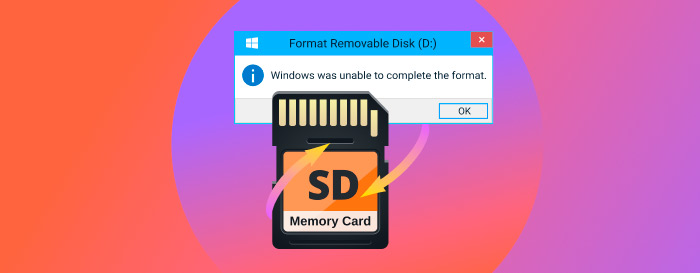
对一些用户来说,格式化这个词可能是一个令人生畏的技术术语。实际上,格式化只是一种准备存储设备(在我们的案例中是SD卡)以便于与数码相机、移动设备或计算机使用的方法。这是使存储设备可用于存储数据的必要步骤。
目录
格式化的SD卡可以恢复吗?
那么,你无意中格式化了你的SD卡,现在正惊慌失措,不知道是否可以从这个微小但至关重要的存储设备中恢复数据。幸运的是,答案通常是肯定的—你可以从格式化的SD卡中恢复数据。
当你格式化SD卡时,你实际上所做的就是擦除内容表—即跟踪每个文件存储位置的文件系统。数据本身还在那里;你的计算机或设备只是不再知道如何找到它了。实际上,你的计算机或设备认为存储空间现在是空的,并且可以用于新数据。
这就是覆盖风险开始发挥作用的地方。当你向卡中添加新文件时,设备会将你旧数据仍实际位于的扇区视为“可用空间”并且可能将新数据直接覆盖旧数据。一旦发生这种情况,恢复工作将变得更加困难,甚至不可能。
为了提高从SD卡恢复文件的成功机会,你应该:
- ⛔ 如果你打算尝试数据恢复,那么一旦SD卡格式化后就立刻停止使用它。如果你不小心格式化了SD卡,只要你迅速采取行动就很有可能恢复回所有或大部分数据。
- 📥 在准备进行数据恢复之前,将卡从设备中取出。
让我们来看看一些你可以用来从格式化的SD卡中恢复数据的方法。
3种从格式化SD卡恢复文件的方法
那么,你已经理解了情况的紧急性,并从设备中取出了SD卡—无论是装载了你生活中照片的手机,还是装满那次一生中的旅行回忆的相机。现在怎么办?是时候卷起袖子开始实际的恢复过程了。在下一节中,我们将指导你通过三种被证实的方法来挽救你的珍贵数据,从格式化的SD卡中取回。
方法1:使用数据恢复软件恢复格式化的SD卡
数据恢复软件是从格式化SD卡中恢复数据的最可靠方法,因为它可以修复在格式化期间被移除的逻辑链接。因此,它可以使丢失的数据再次对操作系统和其他应用程序可用。我们选择的SD卡恢复软件是Disk Drill,因为它使用简便且恢复能力卓越。Disk Drill支持Windows和macOS系统,两个平台上的界面和操作几乎相同,只有少数几点不同:
- Windows用户可以免费试用,最多可恢复500MB的数据。
- macOS用户可以直接扫描手机中的SD卡而无需取出。
现在,让我们通过指导您使用这个工具在Windows和macOS上逐步进行恢复过程,来帮助您充分利用该工具。
如何在Windows电脑上恢复文件
按照以下步骤使用Disk Drill数据恢复软件在Windows电脑上恢复文件。记住,Windows版的Disk Drill可以免费恢复最多500MB的数据,所以利用这个机会测试其功能并恢复重要文件,无需花费一分钱。
- 下载并安装Windows版本的Disk Drill到你的设备上。由于你是从SD卡恢复数据,你可以使用计算机的主硬盘进行下载和安装。
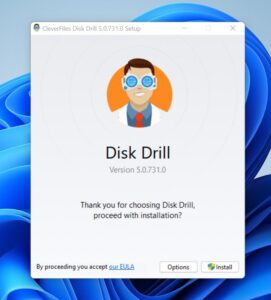
- 通过内部或外部读卡器将SD卡连接到设备上。
- 启动Disk Drill并从应用程序的磁盘列表中选择SD卡。
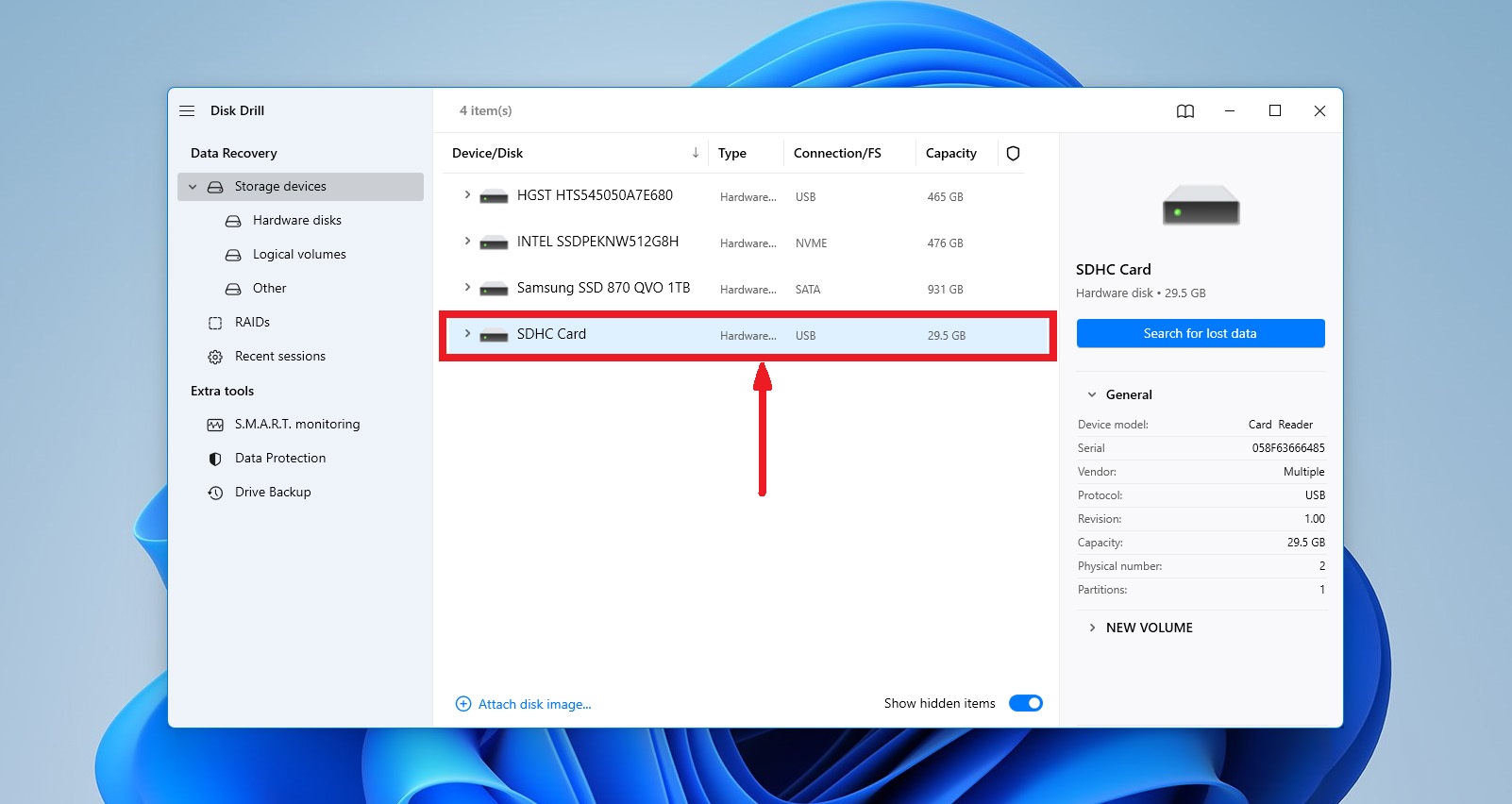
- 点击搜索丢失数据按钮开始扫描。
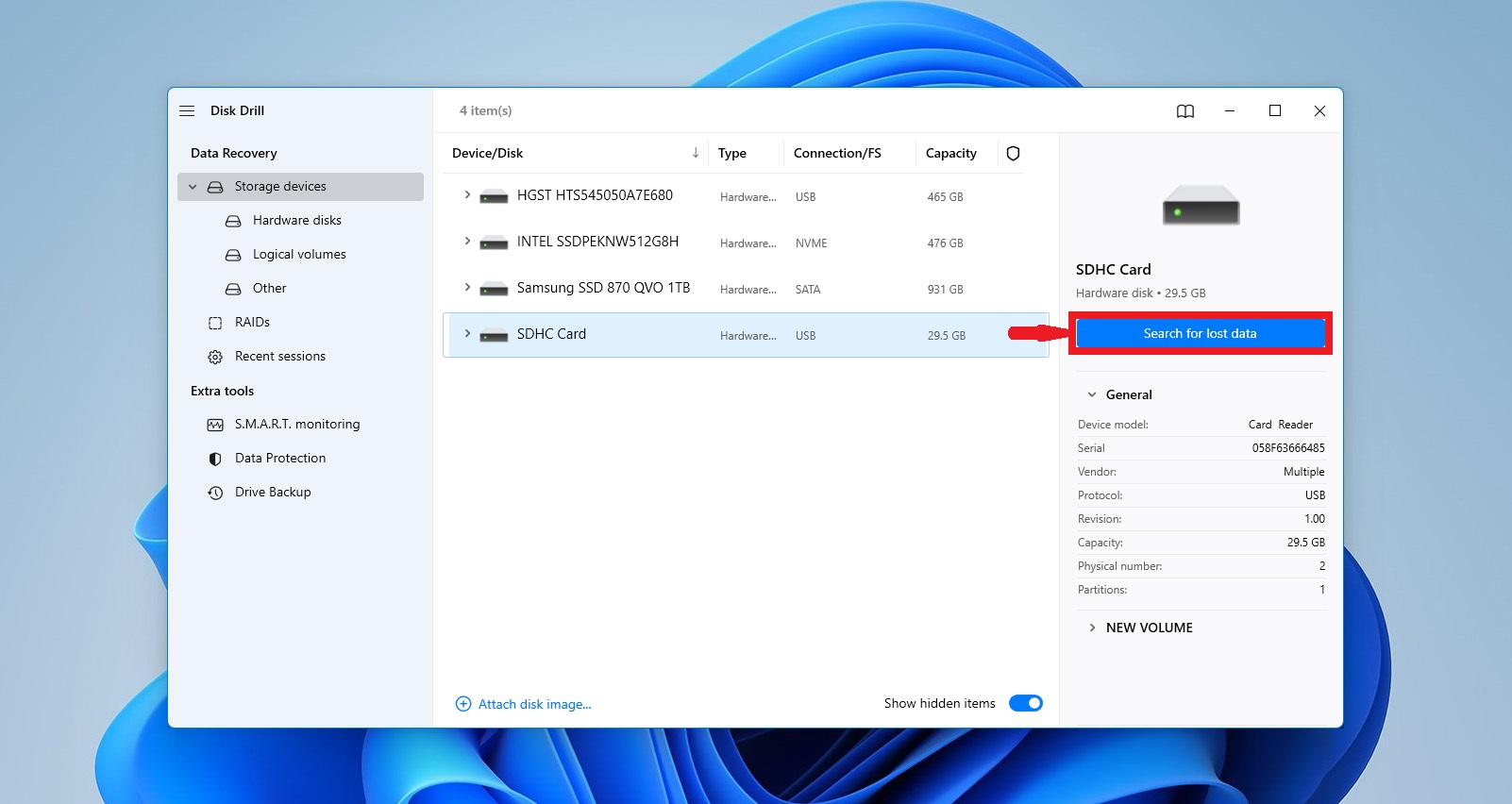
- 通过点击您要恢复的文件类型对应的图标来预览恢复的文件。找到的文件按类别分为图片、视频、音频、文档、压缩文件和其他文件,方便您快速导航到感兴趣的文件类型。
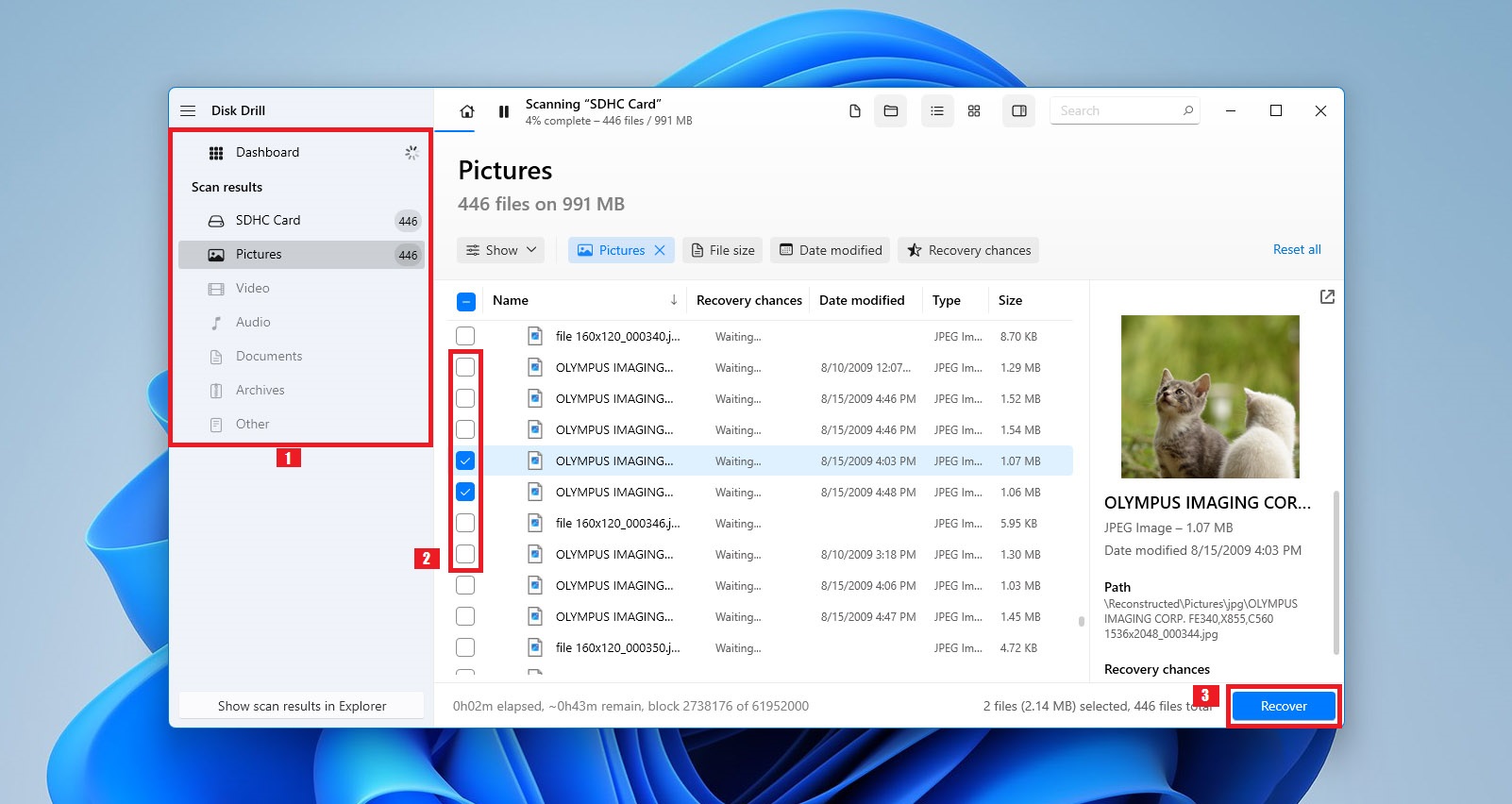
- 选择您想要恢复的文件,并选择一个安全的存储位置来存放恢复的数据,该位置不应该是受影响的SD卡上。这可以防止在恢复过程中数据损坏或覆盖。

- 点击恢复按钮,让软件将文件检索到指定的存储位置。
如何在Mac电脑上恢复文件
Mac版本Disk Drill的一个出色特性是其能够直接从智能手机的SD卡扫描和恢复数据—无需取出。以下是在Mac上使用Disk Drill数据恢复软件的操作步骤。
- 下载并安装 Disk Drill for Mac。在您的 Mac 主硬盘上下载和安装是安全的,因为您是从外部存储设备恢复数据。
- 使用合适的USB线将丢失数据的SD卡的智能手机连接到您的Mac。
- 启动 Disk Drill 并导航至 Android 设备部分。
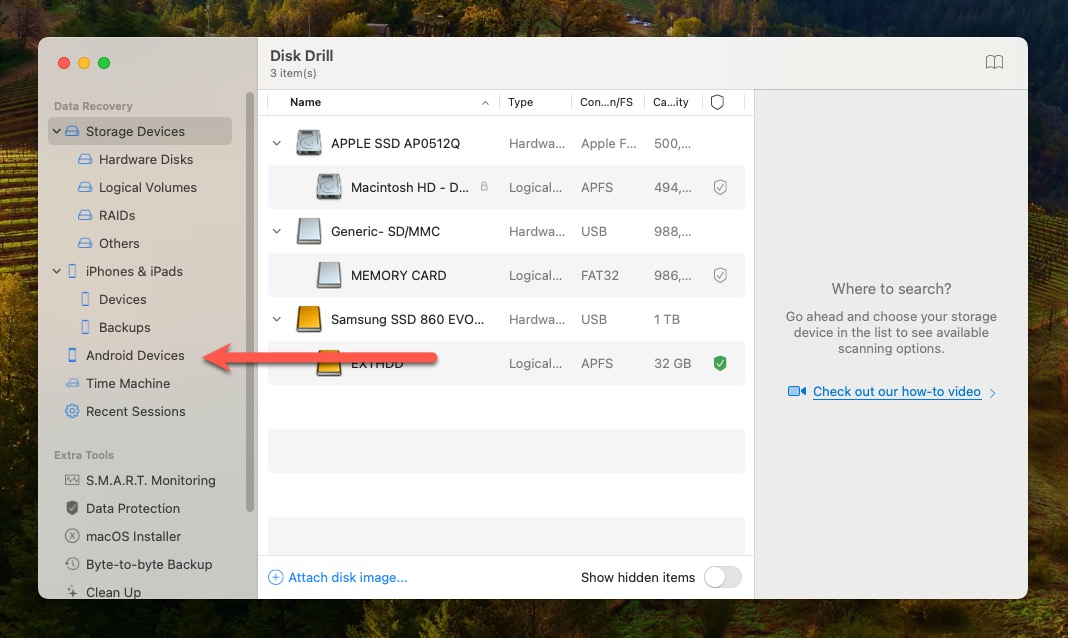
- 请确保在您的 Android 设备上启用 USB 调试功能并允许您的 Mac 访问它。可能会要求您对设备进行 root。这对于 Disk Drill 访问其内容是必需的。
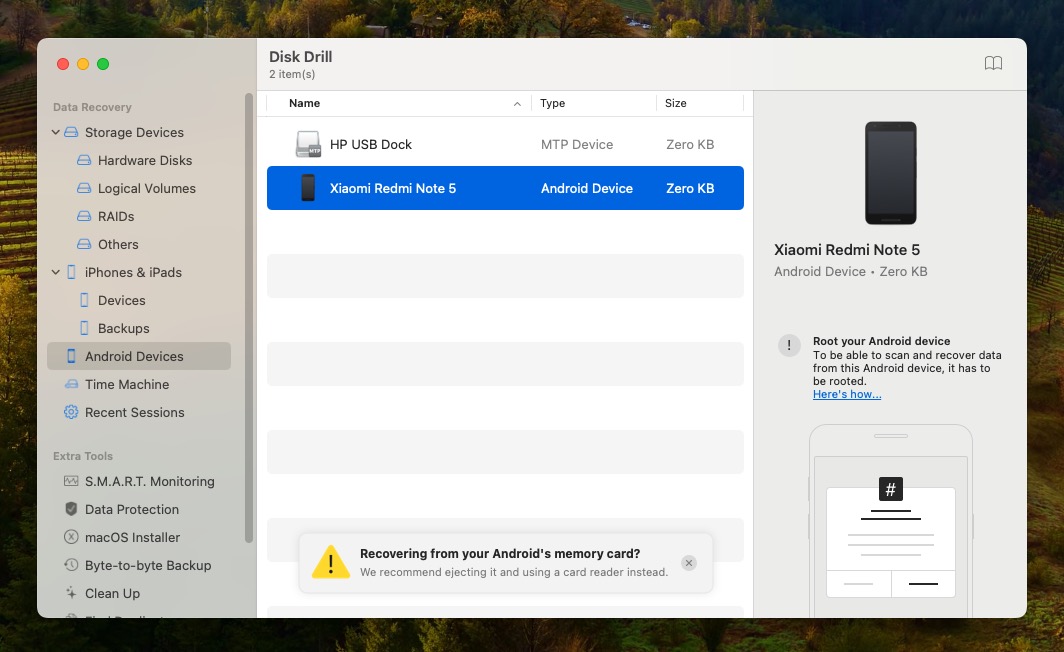
- 一旦您的设备完成 root,就可以像扫描常规存储设备一样扫描它。然后,您只需选择丢失的文件并将它们恢复到一个安全的位置。
方法2:在Windows上使用命令行从格式化的SD卡中恢复数据
Windows用户可以尝试通过命令行在格式化后恢复SD卡中的数据。使用以下步骤尝试这种恢复数据的方法。
使用 CMD 修复 SD 卡,您需要:
- 通过在 Windows 搜索框中输入cmd来打开命令提示符。
- 选择以管理员身份运行。
- 输入此命令:
chkdsk F: /r /x。将F替换为已格式化的 SD 卡的驱动器字母。

- 按 回车 键并等待过程完成。
方法3:在Mac上使用终端应用程序从格式化的SD卡中恢复数据
- 打开位于您的 Mac 的实用工具文件夹中的终端应用程序。
- 使用
cd命令在终端中导航到SD卡。 - 输入此命令
mv filename ../,将filename替换为你希望恢复的文件的名称。然后按回车键。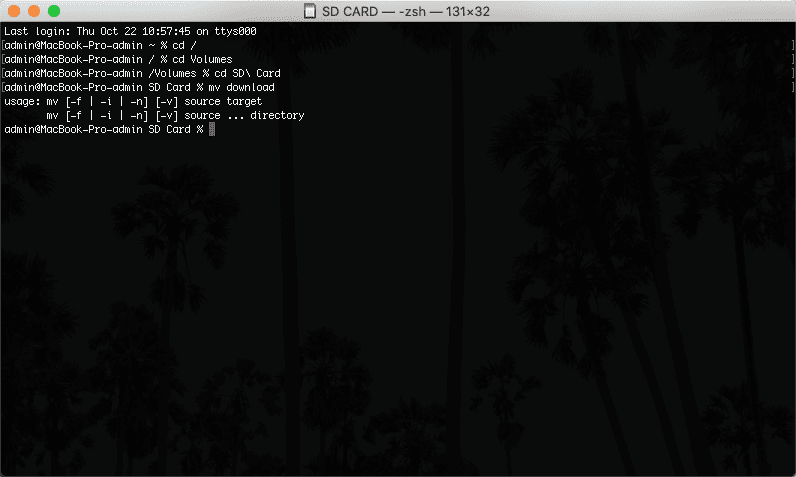
- 输入
Quit退出终端。 - 回到上一个文件夹,查看您的文件是否已恢复。
SD卡格式化期间会发生什么?
当你格式化SD卡时,你会用一个新的文件结构覆盖当前的文件结构。在SD卡上之前可见的文件和文件夹在卡被重新格式化后将不再可访问。大多数操作系统和设备都提供进行快速格式化或完全格式化的选项。你选择的格式化类型将影响你在未能将卡的内容保存到安全位置之前不小心格式化卡后恢复文件的能力。
- 快速格式化仅仅是在SD卡上之前存储的数据之上覆盖一个新的文件系统。它并没有物理擦除数据,但让数据可以使用我们很快将讨论的方法之一进行恢复。文件和文件夹的逻辑链接被移除,从而使数据对操作系统不可访问,但底层数据仍然物理上完好无损。
- 完全格式化需要更长时间来执行,并试图从SD卡上移除所有数据。根据操作系统的不同,这可能是通过覆写卡来隐藏存储在设备上的数据来完成的。从经过完全格式化的SD卡恢复丢失的数据将会更难,如果不是不可能的话。
结论
许多人认为,学习如何从格式化的SD卡中恢复文件就像破译恩尼格玛机一样困难。实际上,由于像Disk Drill这样的现代数据恢复软件解决方案,SD卡文件恢复已经被简化,它提供了非常易于使用的一键式数据恢复方法。按照本文提供的分步指导,你应该能够迅速找回所有意外删除的文件,但你必须迅速行动并开始恢复,以免文件被覆写。
常见问题解答
- 下载适用于您操作系统的Disk Drill正确版本并安装。
- 将格式化的SD卡连接到您的电脑。
- 启动Disk Drill并选择SD卡。
- 使用 Disk Drill 的预览功能选择要恢复的照片。
- 点击“恢复”按钮开始恢复过程。
- 从 谷歌播放商店下载 DiskDigger。
- 启动 DiskDigger 并选择任一可用的扫描选项。
- 选择要恢复的文件。
- 选择您希望恢复选定文件的方式。
- 下载适用于Mac或Windows的 Disk Drill,并安装。
- 将格式化的SD卡连接到您的电脑。
- 启动 Disk Drill 并选择您的SD卡。
- 使用 Disk Drill 的预览功能选择要恢复的视频。
- 点击“恢复”按钮开始恢复过程。
 7 Data Recovery
7 Data Recovery 



